6 beste manieren om Google te repareren Blijf niet synchroniseren op de iPhone
Diversen / / November 30, 2023
De meeste iPhone-gebruikers kunnen erop vertrouwen dat de Notes-app belangrijke details toevoegt wanneer dat nodig is. Voor de veiligheid kan dat ook vergrendel uw notities gebruik de Notes-app om ongewenste toegang tot de gegevens die u toevoegt te voorkomen. Bovendien hoef je de Google Keep-app niet apart te installeren; je kunt het integreren in de Notes-app op je iPhone.
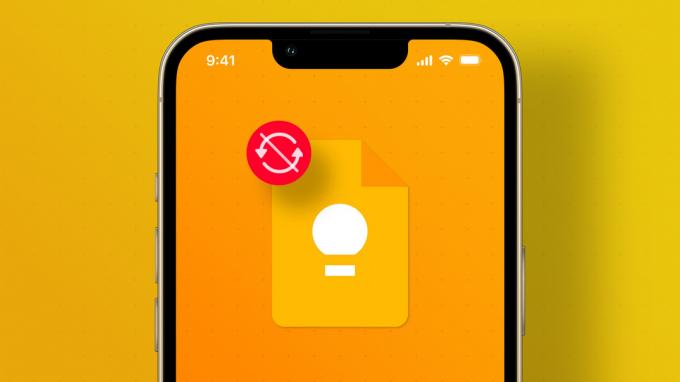
Maar wat als u uw Google Keep-notities niet kunt zien in de Notes-app? Als u cruciale informatie hebt opgeslagen in Google Keep en deze wilt openen in Notities, is het installeren van de Google Keep-app alleen daarvoor lastig. U kunt dit echter vermijden nadat u ervoor heeft gezorgd dat de notities in uw Google Keep-account worden gesynchroniseerd met de Notes-app op uw iPhone. Om ervoor te zorgen dat dit soepel gebeurt, noemen we de beste manieren om te verhelpen dat Google Keep niet synchroniseert op de iPhone.
1. Schakel over van mobiele data naar wifi
Af en toe mobiele data kunnen de soepele cyclus van het synchroniseren van Google Keep-gegevens met de Notes-app op uw iPhone doorbreken. Dat kan gebeuren als u zich in een bewegend voertuig bevindt of vastzit in een gebied met een slechte mobiele dataverbinding. Wij raden u aan indien mogelijk over te schakelen van mobiele data naar het Wi-Fi-netwerk op uw iPhone. Dat zorgt voor een consistente en snellere gegevenssynchronisatie tussen uw Google Keep-gegevens en de Notes-app.
2. Controleer of Google-account is ingeschakeld voor de Notes-app
In plaats van de Google Keep-app te downloaden en vervolgens iPhone-notities overbrengen naar Google Keep, kunt u Gmail-accounttoegang inschakelen voor de Notes-app. Dus als Google Keep niet synchroniseert met uw iPhone, moet u eerst controleren of de toegang tot uw Google-account is ingeschakeld of niet. Hier is hoe.
Stap 1: Open de app Instellingen op uw iPhone.

Stap 2: Scroll naar beneden en tik op Notities.

Stap 3: Selecteer Accounts in de lijst met opties.

Stap 4: Selecteer Gmail in de lijst met e-mailaccounts.

Stap 5: Tik op de schakelaar naast Notes om accounttoegang in te schakelen als deze niet is ingeschakeld.

Stap 6: Sluit de app Instellingen, wacht een paar minuten en open vervolgens de app Notities om te controleren of de notities van Google Keep daar verschijnen.

3. Controleer of automatisch gegevens ophalen is ingeschakeld voor Google-account
Nadat u ervoor heeft gezorgd dat het Google-account is ingeschakeld voor de Notes-app, moet u controleren of het automatisch ophalen van gegevens is ingeschakeld. Deze optie controleert automatisch op nieuwe gegevens met uw Google Keep-account en synchroniseert de updates met de Notes-app.
Nadat u Google-accounttoegang voor de Notes-app hebt ingeschakeld, kunt u als volgt controleren of Automatisch gegevens ophalen is ingeschakeld of niet.
Stap 1: Open de app Instellingen op uw iPhone.

Stap 2: Scroll naar beneden en tik op Notities.

Stap 3: Selecteer Accounts in de lijst met opties.

Stap 4: Tik op Nieuwe gegevens ophalen.

Stap 5: Selecteer Gmail in de lijst met e-mailaccounts bovenaan.

Stap 6: Zorg ervoor dat Fetch is ingeschakeld voor Gmail.

Stap 7: Tik linksboven op ‘Nieuwe gegevens ophalen’ om terug te keren naar het vorige scherm. Controleer vervolgens of Automatisch is geselecteerd om er zeker van te zijn dat er nieuwe gegevens beschikbaar zijn voor Google Keep.

Stap 8: Sluit de app Instellingen.

Wacht een paar minuten en open de Notes-app om te controleren of uw Google Keep-notities normaal verschijnen.
4. Schakel het standaardaccount over naar de Gmail voor Notes-app
Standaard stelt uw iPhone iCloud in als het go-to-account om de notities in de Notes-app te synchroniseren, inclusief de notities die u synchroniseert met uw Google-account. Als u echter meer afhankelijk bent van het Google Keep-account voor uw notities, kunt u overschakelen naar Gmail als uw standaardaccount voor de Notes-app. Hier leest u hoe u het moet doen.
Stap 1: Open de app Instellingen op uw iPhone.

Stap 2: Scroll naar beneden en tik op Notities.

Stap 3: Tik op Standaardaccount in de lijst met opties.

Stap 4: Selecteer Gmail.

Sluit de app Instellingen en open de app Notities om te controleren of dit dingen verandert.
5. Forceer het afsluiten en start de Notes-app opnieuw
Nadat u de bovenstaande stappen heeft gevolgd, zou u uw Google Keep-notities moeten kunnen zien. Maar als u uw Google Keep-notities nog steeds niet kunt synchroniseren, probeer dan geforceerd te stoppen en de Notes-app opnieuw te starten om deze een nieuwe start te geven. Hier is hoe.
Stap 1: Veeg vanaf het startscherm van uw iPhone vanaf de onderkant omhoog en houd vast om de multitaskinginterface op uw iPhone te openen.
Stap 2: Wanneer u de kaarten van de geopende apps op de achtergrond ziet draaien, bladert u er doorheen om de Notes-app te vinden. Tik erop en veeg omhoog om het te verwijderen.

Stap 3: Open de Notes-app opnieuw en controleer of het probleem is opgelost.

6. Update iOS om de Notes-app bij te werken
Als u uw Google Keep-notities niet kunt zien gesynchroniseerd met de Notes-app, moet u mogelijk de Notes-app bijwerken als u dat al een tijdje niet heeft gedaan. U moet controleren of er een iOS-update voor uw iPhone is. Hier is hoe.
Stap 1: Open de app Instellingen op uw iPhone.

Stap 2: Scroll een beetje naar beneden en tik op Algemeen.
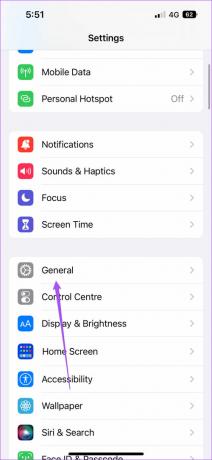
Stap 3: Tik op Software-update.

Stap 4: Als er een update beschikbaar is, download en installeer deze.
Stap 5: Nadat uw iPhone de nieuwste iOS-versie heeft geïnstalleerd, opent u de Notes-app en controleert u of het probleem is opgelost.

Bewaar uw aantekeningen op één plaats
Als u onlangs bent overgestapt van Android naar iPhone, is het gebruik van de Notes-app voor Google Keep een geweldige manier om uw gedachten op één plek te openen en op te schrijven. U kunt notities vergrendelen met Face ID op uw iPhone. En als de functie niet werkt, hebben we enkele oplossingen voorgesteld die u kunt oplossen Face ID werkt niet in de Notes-app op iPhone.
Laatst bijgewerkt op 9 september 2022
Het bovenstaande artikel kan affiliatielinks bevatten die Guiding Tech helpen ondersteunen. Het heeft echter geen invloed op onze redactionele integriteit. De inhoud blijft onbevooroordeeld en authentiek.

Geschreven door
Paurush houdt zich bezig met iOS en Mac terwijl hij in aanraking komt met Android en Windows. Voordat hij schrijver werd, produceerde hij video's voor merken als Mr. Phone en Digit en werkte hij korte tijd als copywriter. In zijn vrije tijd bevredigt hij zijn nieuwsgierigheid naar streamingplatforms en apparaten zoals Apple TV en Google TV. In het weekend is hij een fulltime cinefiel die probeert zijn eindeloze volglijst in te korten, waarbij hij vaak langer blijft staan.



